go环境配置与学习
环境配置中需要很多管理员权限,所以建议先直接在管理员模式中进行。
下载安装golang
首先,确认你的网络是否都已经连接,然后开始下载
sudo yum install golang
等待完成下载

检查一下安装的go的版本
go version
![]()
然后查看一下其中的设置
go env

可以看到我的GOPATH是/Home/gowork,但是有些情况下,显示的文件夹是不能被非管理员权限访问的,比如/root/go,所以有可能需要更改GOPATH。
那么下面我更改一下,改为Home/GOGO
sudo gedit ~/.profile
输入以上指令后会出现这样的窗口,然后写上下面的代码后save就可以了。
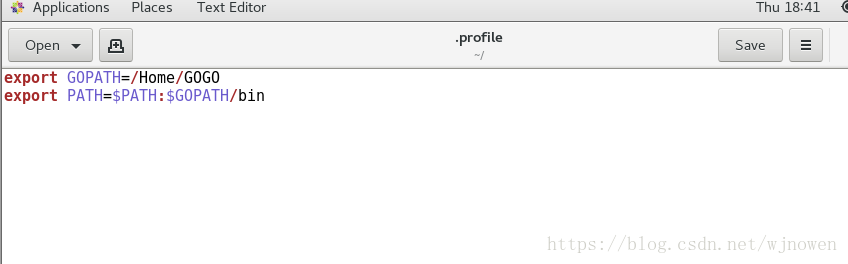
export GOPATH=/Home/GOGO
export PATH=$PATH:$GOPATH/bin
再输入代码令配置生效,然后查看一下
source ~/.profile
go env
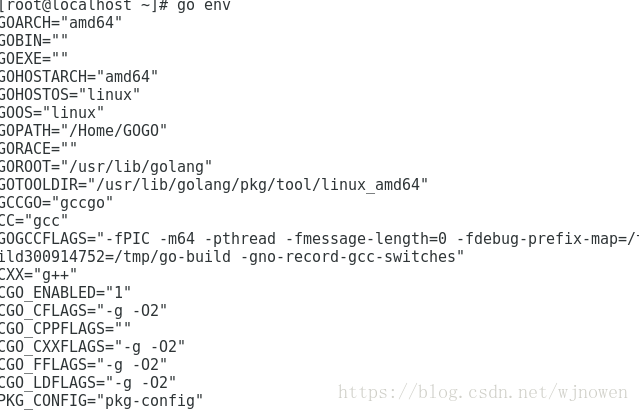
可以看到已经更改成功了。
下载并安装VScode
直接输入下面四条指令就可以完成下载
sudo rpm --import https://packages.microsoft.com/keys/microsoft.asc
sudo sh -c 'echo -e "[code]\nname=Visual Studio Code\nbaseurl=https://packages.microsoft.com/yumrepos/vscode\nenabled=1\ngpgcheck=1\ngpgkey=https://packages.microsoft.com/keys/microsoft.asc" > /etc/yum.repos.d/vscode.repo'
yum check-update
sudo yum install code
测试GOlang环境是否可以正常输出
在测试之前呢,我们从管理员模式切换回普通用户模式,否则VScode会不支持。
创建目录
mkdir 桌面/GO/src/github.com/github-user/hello -p
进入目录
cd 桌面/GO/src/github.com/github-user/hello
用VScode创建hello.go,然后在里面输入以下代码:
package main
import "fmt"
func main() {
fmt.Printf("hello, world\n")
}
最后在命令行输入
go run hello.go
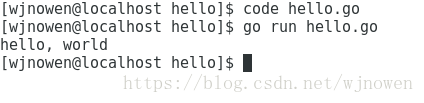
这样就可以看到hello, world了,我们环境确实配置好了。







 这篇博客详细介绍了如何在管理员模式下配置Go环境,包括下载安装golang,设置GOPATH,安装VScode,以及测试GOlang环境的正确性。在测试前需切换回普通用户模式以确保VScode正常运行。
这篇博客详细介绍了如何在管理员模式下配置Go环境,包括下载安装golang,设置GOPATH,安装VScode,以及测试GOlang环境的正确性。在测试前需切换回普通用户模式以确保VScode正常运行。
















 819
819

 被折叠的 条评论
为什么被折叠?
被折叠的 条评论
为什么被折叠?








